Mac如何使用磁盘工具给现有文件夹加密
摘要:用户们都知道MAC有许多种文件加密的方法,今天小编给大家介绍的是使用磁盘工具给现有文件夹加密的方法,希望对用户们有所帮助。具体操作步骤:1、...
用户们都知道MAC有许多种文件加密的方法,今天小编给大家介绍的是使用磁盘工具给现有文件夹加密的方法,希望对用户们有所帮助。
具体操作步骤:
1、使用Spotlight找到“磁盘工具”并打开
2、在左上角 [文件]下拉菜单——新建——文件夹的磁盘映像
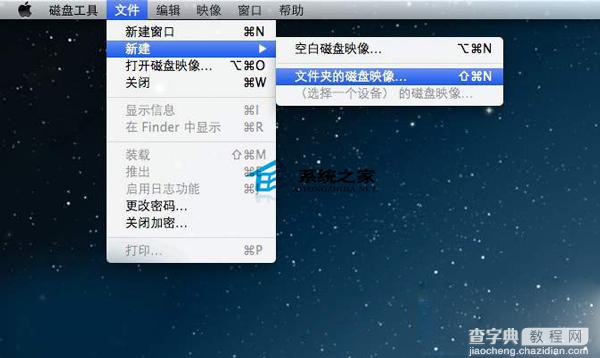
3、选中你需要加密的文件夹
4、建议按照下图的方式来选择加密方式
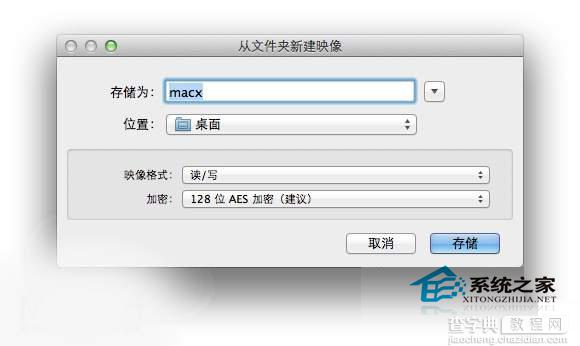
5、设置密码,记得把下面在钥匙串记住密码的对号去掉
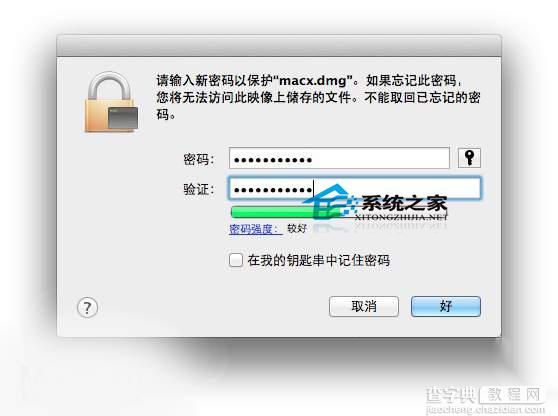
这样该文件夹的加密镜像就创建完毕了,流程非常简单。如果对该文件夹中的内容进行了编辑,之后推出磁盘映像即可完成保存与加密,下次打开dmg文件依然需要密码。、
这就是使用磁盘工具给现有文件夹加密的方法,很简单的操作,所以非常适合不喜欢麻烦的用户哦。
【Mac如何使用磁盘工具给现有文件夹加密】相关文章:
★ Mac如何使用Photo Booth拍摄照片拍摄好玩好看的相片
★ Mac中怎么使用预览应用合并PDF文件 Mac预览应用合并PDF文件的技巧
★ MAC OS X Lion启动U盘制作和使用U盘安装系统图文教程
★ MAC下如何使用SiteSucker?SiteSuckerMAC版的使用方法
下一篇:
Mac如何使用内置的钥匙串访问设置强密码
